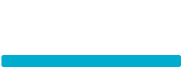Scatt MX-W2 WIFI (rifle/pistol)
Kanskje det mest effektive hjelpemiddelet for å bli en god skytter.
Få tilbakemelding på holdeområdet, siktefeil, avtrekksfeil, rekylopptak, 0-punkt, osv.
Scatt MX-W2 kan du bruke mens du skyter, ikke bare til tørrtrening.
New Scatt system for static targets offers a lot of freedoms
– No cable on sensor
– Battery life approx. 3 hours
– Operation with cable at the sensor still possible
– The training system is suitable for dry training as well as for shooting with ammunition.
– For indoor as well as outdoor use Delivery scope:
– Optical sensor MX-W2-S for 2,5 - 1000 meters, biathlon target and archery target
– Mounting kit for the optical sensor
– Connecting cable
– Software: SCATT Expert
Bruk av Scattsimulator
Flere og flere blir opptatt av fordelen med en skytesimulator. Uansett om du har en dyr eller billig, gammel eller ny, gir en skytesimulator et svært nøyaktig innblikk i skyteprosessen. Og om du bruker en skytesimulator på riktig måte kan den faktisk være din beste trener.
Vil du få maks ut av treningen? Med en skytesimulator kan kvaliteten i treningen tas til nye høyder, enten om du er pistol eller rifleskytter. Her kommer noen tips til hvordan en skytesimulator kan hjelpe deg på veien til å trene bedre.
Du fester en sensor på våpenets pipe, og sensoren gjenkjenner skiva og kan gi deg millimetervisning av hvordan bevegelsene dine er før, under og etter skuddet er avfyrt. Gjennom denne type trening kan du altså lagre bevegelsene dine for hvert skudd, gå tilbake og spille bevegelsene på nytt mens du analyserer deler av teknikk som blant annet inngang i skiva, bevegelser og holdeområde.
Kalibrering og justering
Når du først åpner programmet og starter en trening i ditt navn, vil du få opp et lite vindu hvor du vil se en hvit runding, som får et kryss og en rød pil inni seg når du sikter på skiven. Her skal du gjøre ett skudd eller klikk for å sentrere og «skru inn» simulatoren, ved å fortelle den at når siktebilde ser slik ut er det midt i for meg, og du har gjort den første «innskytingen». Herfra er det små justeringer som skal til. Du må gjerne skyte på vanlig elektronisk skive samtidig, men bestem deg for hvilken skjerm du skal «følge» slik at du ikke blir forvirret hvis du skal skru eller gjøre andre justeringer underveis. Måten vi skrur på når vi følger Scatten er å klikke på skuddet som er skutt i blinken, holde knappen inne og dra skuddet til omtrent der du så at skuddet skulle sitte, eller omtrent der skuddet på monitoren viser at du traff, for å få omtrent likt treffbilde. Dette vil som regel aldri stemme helt overens, men det blir cirka likt.
Ulike farger og betydninger
Pipa med sensoren er din form for malerpensel. I det du har fått skytesimulatoren til å få kontakt med skiva, noe som lett gjøres ved å følge bruksanvisning, er det om å gjøre å tolke og forstå de bevegelsene og resultatene som skytesimulatoren gir. Det er flere farger, streker og ulike ting å forholde seg til, så derfor har vi laget en oversikt:
- Den grønne linja er den første som registreres når du kommer inn i skiva eller sikteområdet og videre mot midten. Den grønne streken registrerer altså dine bevegelser i det du kommer innenfor sensorens kontrollområde og mot midten av skiva.
- Den gule linjen viser siste skundet før skuddet går av. Den gule linjen registrerer altså dine bevegelser det siste sekundet før skuddet går av.
- Den blå linjen viser bevegelsen og avstanden mellom «slutten» av siste sekundet og senter av avtrekket, og gir en indikasjon på hvor god koordinasjon og holding og avtrekk man har.
- Den røde linjen viser bevegelsene dine etter skuddet har gått av.
Når du ser en reprise av et avfyrt skudd, vil strekene og fargen på disse fortelle deg mye nyttig, og du kan se reprise av skuddet ved å dobbeltklikke på skuddet i skuddlisten til venstre, eller klikke èn gang på det og deretter mellomromstasten eller «enter».
Parametrene
#: Antall skudd som er skutt, og det nederste tallet i uthevet skrift er totalsum i heltall 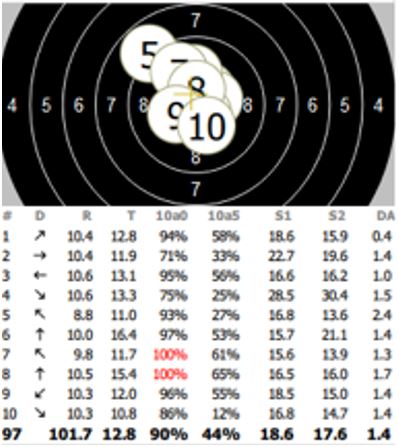
D: Plassering av skuddet i hvilken retning på skiva.
R: Skuddets verdi, og uthevet tall nederst er totalsum på skuddene i desimaler.
T: Tid som er bruk fra simulatoren registrerer bevegelser inne på skiva. Uthevet tall nederst er gjennomsnittlig tid de siste 10 skuddene.
10a0: Prosentvis andel av holding i siste sekund som er innenfor 10,0 hvis alt hadde vært helt sentrert i skiva. Uthevet tall nederst er gjennomsnittet av siste 10 skuddene.
10a5 eller 10a1: Prosentvis andel av holding i siste sekund som er innenfor 10,5 hvis alt hadde vært helt sentrert i skiva. Uthevet tall nederst er gjennomsnittet av siste 10 skuddene.
10,0: Prosentvis andel av holding i siste sekund som faktisk er innenfor 10,0. Uthevet tall nederst er gjennomsnittet av siste 10 skuddene.
10,5 eller 10,1: Prosentvis andel av holding i siste sekund som faktisk er innenfor 10,5. Uthevet tall nederst er gjennomsnittet av siste 10 skuddene.
S1 eller mm/sek: Gjennomsnittlig lengde basert på frekvens og over hvor stort område i blinken holdingen i siste sekund går. Uthevet tall nederst er gjennomsnittet av siste 10 skuddene.
S2 eller mm/250ms: Gjennomsnittlig lengde basert på frekvens og over hvor stort område i blinken holdingen i siste 0,25 sekund går. Uthevet tall nederst er gjennomsnittet av siste 10 skuddene
DA: «Avtrekksparameteret» som viser avstand i mm mellom holdingen og senter av det avfyrte skuddet. Desto høyere tall det er her, desto dårligere koordinasjon av holding og avtrekk har man. Jo lavere, jo mer presisjon.
Når filen er ferdig skutt, vil det være en uthevet linje hel nederst som oppsummerer hele filen med gjennomsnittlige og oppsummerende verdier for alle skuddene som er skutt.